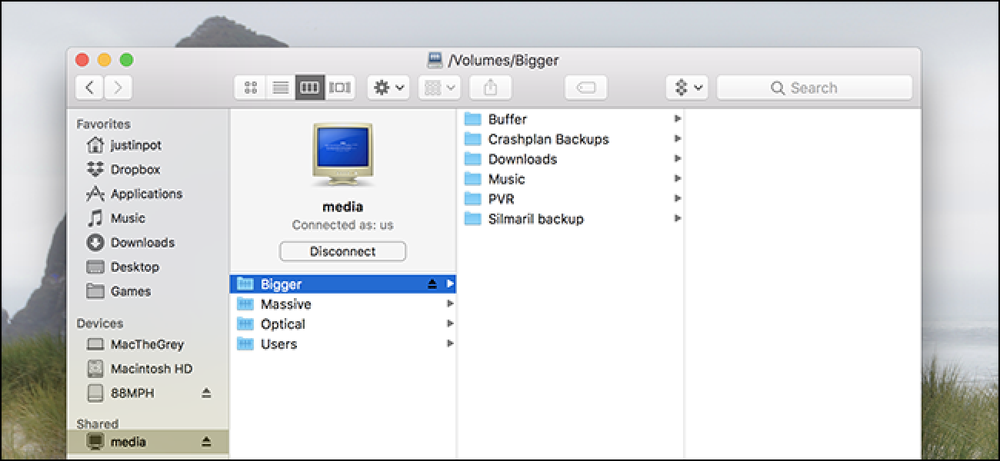Mounten Sie einen freigegebenen Windows-Ordner unter Linux mit Samba
Wenn Sie ein Laufwerk eines Linux-Computers einem freigegebenen Ordner auf einem Windows-Computer oder einem freigegebenen Ordner auf einem Linux-Computer mit Samba zuordnen möchten, können Sie dies auf einfache Weise über die Befehlszeile tun.
Inhalt
|
Voraussetzungen installieren
Wenn Sie mit Ubuntu oder einer anderen Debian-Distribution arbeiten, können Sie die erforderliche Software installieren, indem Sie einfach den folgenden Befehl an einer Terminal-Eingabeaufforderung ausführen:
sudo apt-get smbclient smbfs
Verbindung testen
Nachdem Sie nun die richtigen Tools installiert haben, sollten Sie die Verbindung zur Windows- oder Samba-Box mit dem freigegebenen Ordner testen. Dafür können wir den smbclient-Befehl wie folgt verwenden:
smbclient -L geekmini -U geek
In diesem Beispiel ist geekmini der Servername und geek der Benutzername. Sie werden aufgefordert, das Kennwort einzugeben.
Sie werden feststellen, dass Sie erfolgreich eine Liste der Freigaben auf dem Remote-Computer anzeigen können. In unserem Fall möchten wir dem freigegebenen Ordner "root" ein Laufwerk zuordnen..
Erstellen Sie den Mount Point
Wenn Sie ein Laufwerk in Linux zuordnen möchten, müssen Sie zuerst den Ordner erstellen. In diesem Fall möchte ich über / media / Video auf diesen freigegebenen Ordner zugreifen, daher muss ich zuerst den Ordner erstellen.
sudo mkdir / media / Video
Beachten Sie, dass ich sudo verwende, weil ich den Ordner an einem systemweiten Speicherort im Besitz von root erstelle.
Mounten des freigegebenen Ordners
Sie können den folgenden Befehl ausführen, um den freigegebenen Ordner in einen lokalen Pfad einzuhängen:
mount -t cifs -o Benutzername = Geek, Kennwort = thepass // geekmini / root / media / Video
Beachten Sie, dass Sie im Befehl Ihre eigenen Details verwenden möchten. Zu diesem Zeitpunkt sollten Sie über / media / Video auf den freigegebenen Ordner zugreifen können